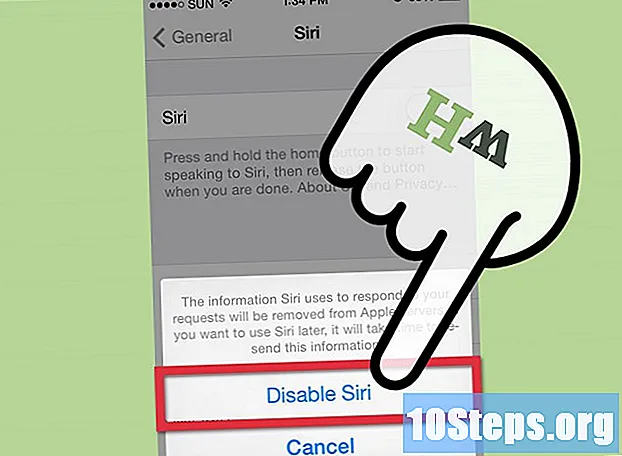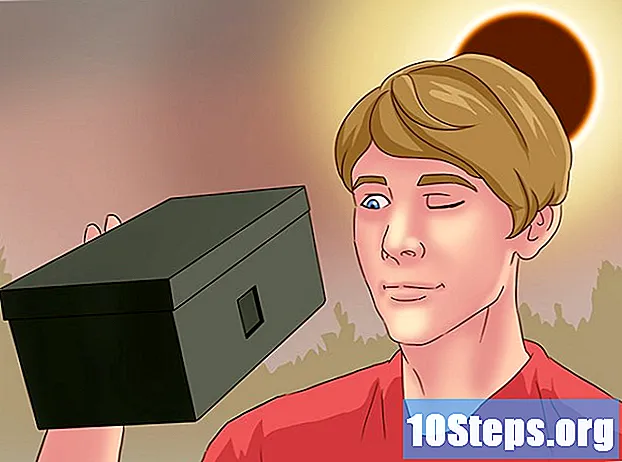Автор:
Sharon Miller
Дата Створення:
25 Lang L: none (month-010) 2021
Дата Оновлення:
10 Травень 2024

Зміст
Ця стаття навчить вас створювати та друкувати одну або кілька наклейок за допомогою Microsoft Word.
Кроки
Метод 1 з 2: Друк однієї етикетки або аркуша однакових етикеток
Купуйте аркуші шаблону етикеток, який хочете використовувати. Ви можете придбати етикетки різних типів та розмірів, від наклейок до конвертів до обкладинок компакт-дисків.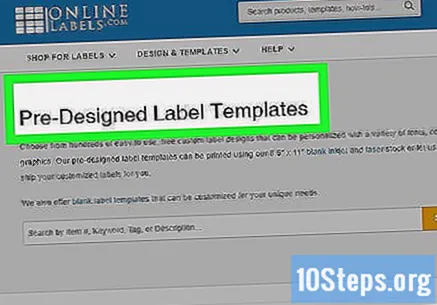
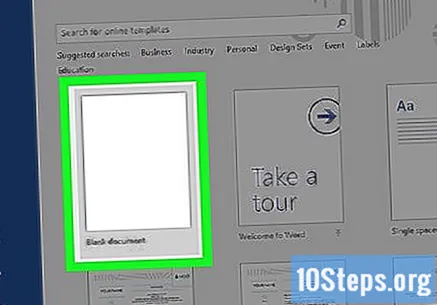
Відкрийте документ Microsoft Word. Двічі клацніть піктограму Word, представлену символом "W"білий на синьому фоні. Потім виберіть опцію Чистий документ у верхній лівій частині вікна.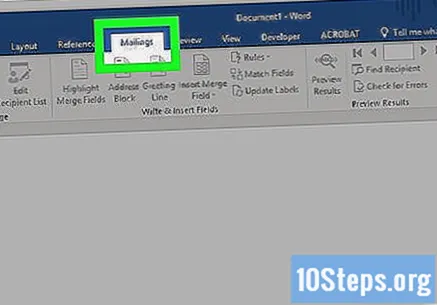
Перейдіть на вкладку Листування. Він знаходиться у верхній частині вікна Word.
натисніть Конверти. Параметр знаходиться в розділі "Створити", у лівому куті вікна Word.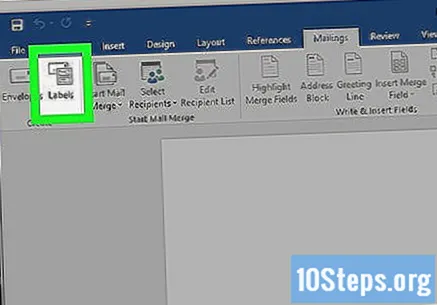
- Якщо потрібно, натисніть в порядку щоб Word міг отримувати доступ до ваших контактів.
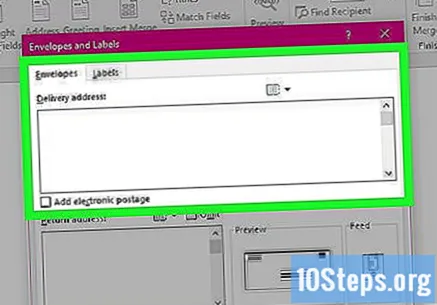
Додайте текст до мітки. Введіть адресу одержувача, текст етикетки, назву компакт-диска тощо. в польових умовах Адреса одержувача:. Якщо ви бажаєте, натисніть на піктограму календаря (праворуч від поля), виберіть одержувача та натисніть Вставити.
натисніть Варіанти .... Кнопка знаходиться внизу вікна та відкриває нове меню, де ви можете налаштувати шрифт (стиль, розмір, колір тощо).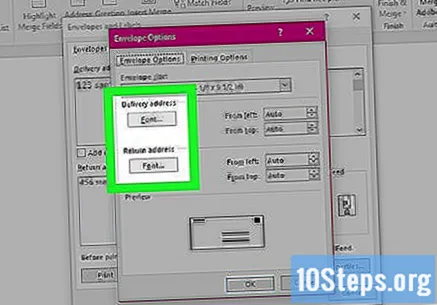
Налаштуйте ярлик і натисніть в порядку.
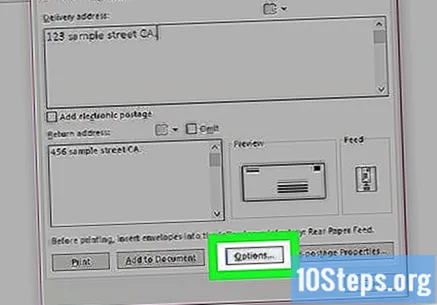
Перейдіть на вкладку Повісьте мітки. Вкладка "Етикетки" знаходиться праворуч від вкладки "Конверти".
натисніть Варіанти ....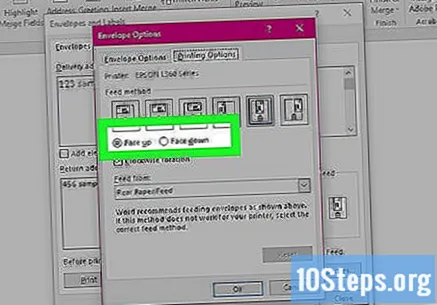
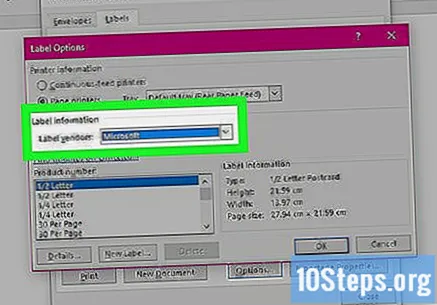
Відкрийте спадне меню Постачальники тегів.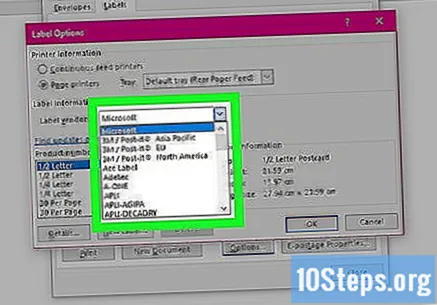
Виберіть назву виробника етикеток.- Якщо ви не можете назвати ім’я виробника, подивіться на розміри та кількість етикеток на аркуші у коробці або упаковці, яку ви придбали. Потім виберіть постачальника, який наближається до цих значень.
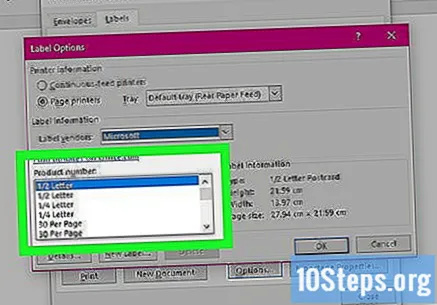
Відкрийте спадне меню Номер товару.
Клацніть номер товару на етикетці. Цей номер, ймовірно, був написаний на коробці або на упаковці етикеток.
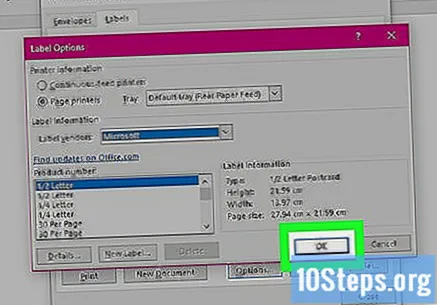
натисніть в порядку.
Виберіть кількість міток, які потрібно надрукувати.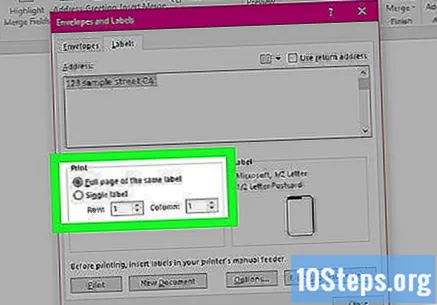
- Клацніть Повна сторінка - однаковий ярлик, якщо ви хочете надрукувати одну аркушу на аркуші.
- Клацніть «Одна етикетка», якщо потрібно надрукувати кілька етикеток на одному аркуші. У цьому випадку виберіть кількість рядків і стовпців.
Вставте аркуш етикеток у принтер. Покладіть аркуш у лотку принтера у правильному напрямку.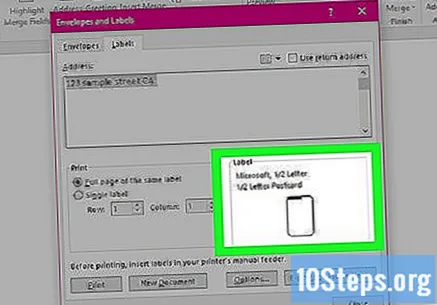
натисніть Надрукувати....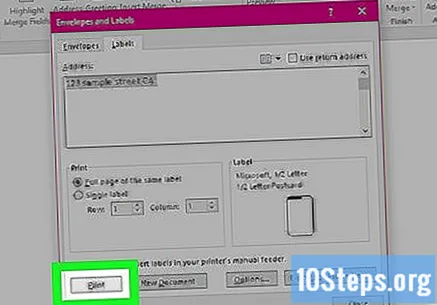
- Подивіться, чи попередній перегляд міток відповідає вашому бажанню.
натисніть Надрукувати. Готові!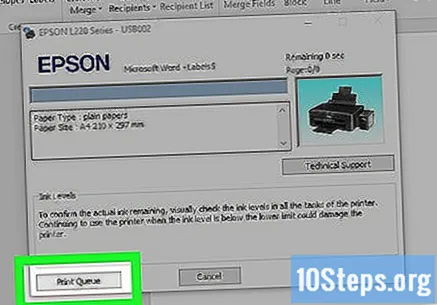
- Клацніть «Файл» на рядку меню та «Зберегти», якщо ви хочете зберегти шаблон для цієї мітки для повторного використання.
Спосіб 2 з 2: Друк етикеток адресної книги
Купуйте аркуші шаблону етикеток, який хочете використовувати. Ви можете придбати етикетки різних типів і розмірів, від наклейок до конвертів до юридичних документів.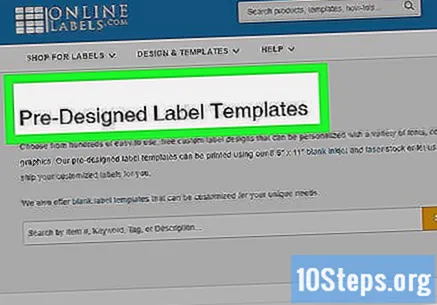
Підготуйте список адрес. У Windows Word може отримувати імена та адреси з електронних таблиць Excel, баз даних Access або навіть контактів Outlook. На Mac, у свою чергу, він перетягує контакти з баз даних Apple або з FileMaker Pro.Нарешті, у вас є можливість ввести весь список імен вручну.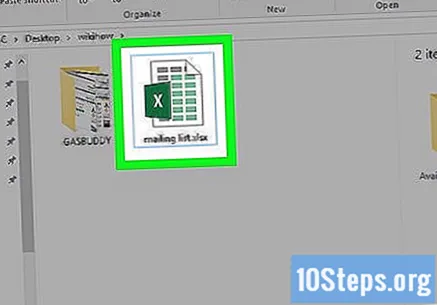
Відкрийте документ Microsoft Word. Двічі клацніть піктограму Word, представлену символом "W"білий на синьому фоні. Потім виберіть опцію Чистий документ у верхній лівій частині вікна.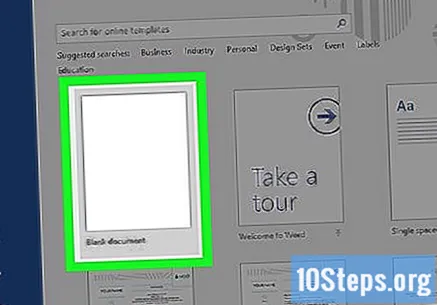
Перейдіть на вкладку Листування. Він знаходиться у верхній частині вікна.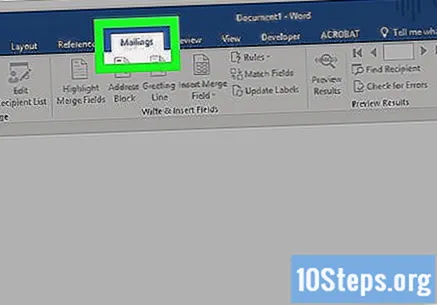
натисніть Почніть пряму пошту і Повісити теги .... Параметр знаходиться в лівому куті вікна Word.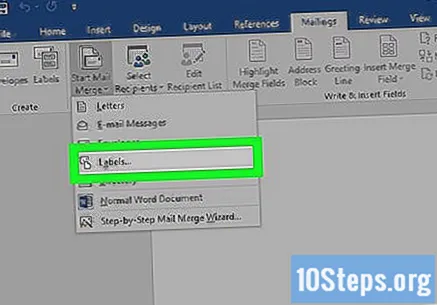
- Якщо потрібно, натисніть в порядку щоб Word міг отримувати доступ до ваших контактів.
натисніть Варіанти ....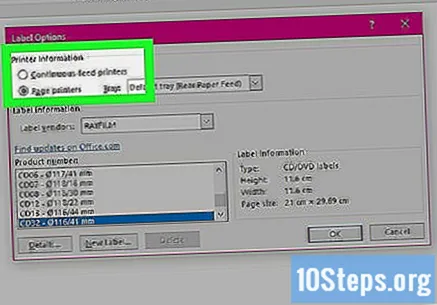

Відкрийте спадне меню Постачальники тегів.
Виберіть назву виробника етикеток.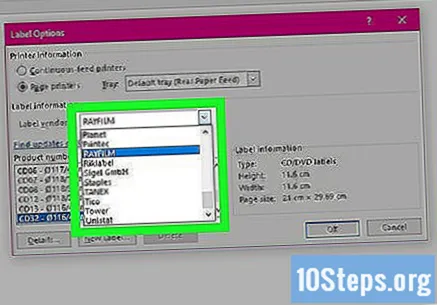
- Якщо ви не можете назвати ім’я виробника, подивіться на розміри та кількість етикеток на аркуші у коробці або упаковці, яку ви придбали. Потім виберіть постачальника, який наближається до цих значень.
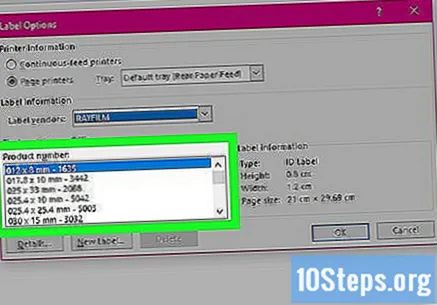
Відкрийте спадне меню Номер товару.
Клацніть номер товару на етикетці. Цей номер, ймовірно, був написаний на коробці або на упаковці етикеток.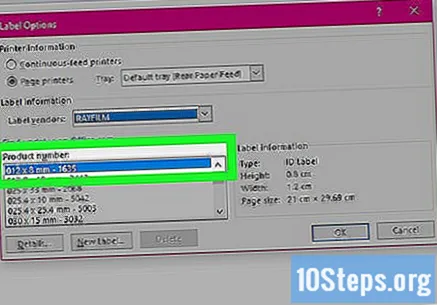
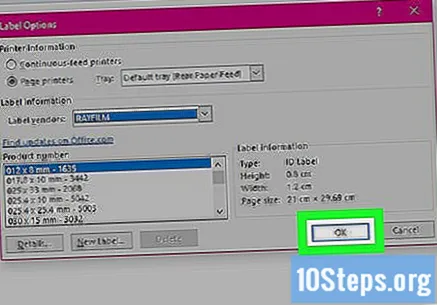
натисніть в порядку.
натисніть Виберіть Одержувачі. Параметр знаходиться на панелі інструментів.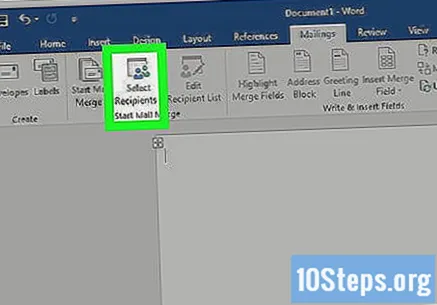
Виберіть список адрес. Клацніть на вихідному розташуванні адрес, які ви хочете включити на мітки.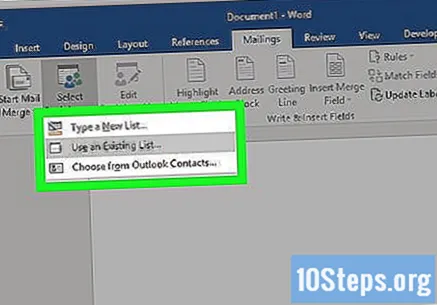
- Натисніть Ввести новий список ..., якщо ви хочете створити список.
- Якщо ви не хочете створювати список, натисніть Використовувати існуючий список ... і виберіть файл.
натисніть Блок адрес.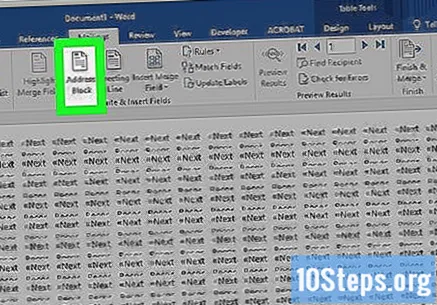
- На Mac натисніть на рядок у верхній частині першої мітки та натисніть Вставити злиття пошти; потім виберіть поле, яке потрібно включити, наприклад, «Ім'я». Повторіть цей процес із усіма наступними полями, окрім регулювання інтервалу та форматування.
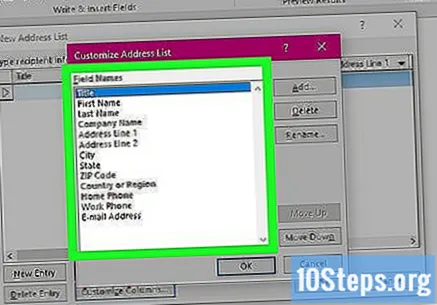
Виберіть елементи, які потрібно включити до міток. Це стосується формату назви, бізнесу, самої назви тощо.
натисніть в порядку.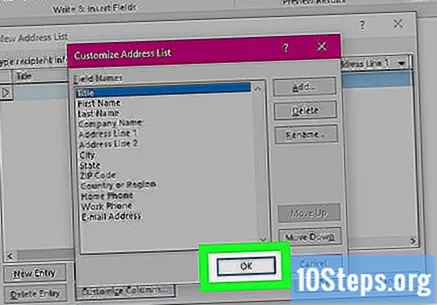
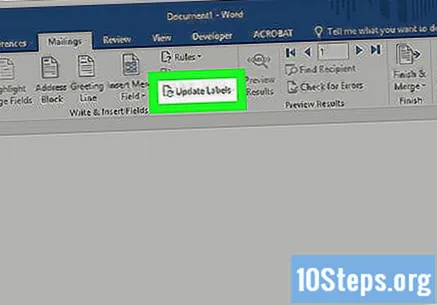
натисніть Оновити теги. Кнопка знаходиться на панелі інструментів поруч із символом оновлення.
натисніть Переглянути результати. Параметр знаходиться на панелі інструментів. Подивіться, чи все так, як ви хотіли.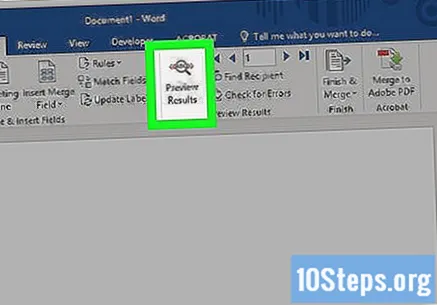
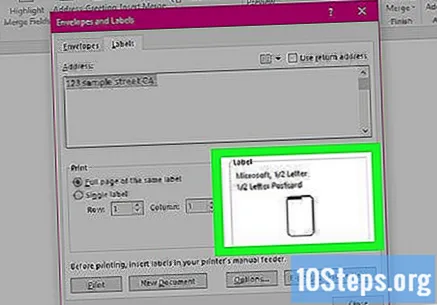
Вставте аркуші етикеток у принтер. Помістіть кожен аркуш у лотку принтера у правильному напрямку.
натисніть Готово та об’єднати і Друк документів .... Параметри знаходяться в правій частині панелі інструментів.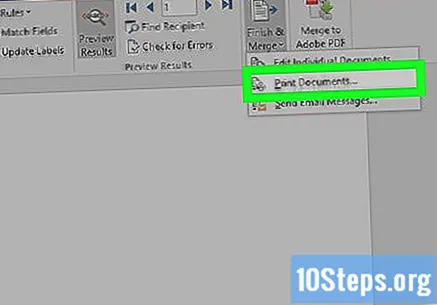
натисніть Надрукувати. Готові!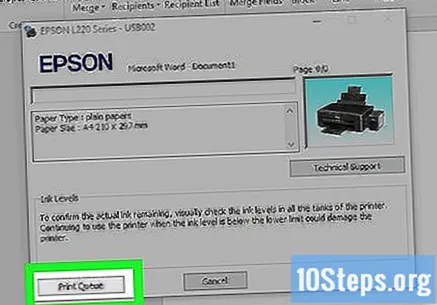
- Клацніть «Файл» на рядку меню та «Зберегти», якщо ви хочете зберегти шаблон для цієї мітки для повторного використання.